Добрый день! Уважаемые читатели и гости одного из крупнейших IT блогов в рунете Pyatilistnik.org. В прошлый раз мы с вами научились выводить список установленных программ в операционной системе Windows 11, сегодня задача будет немного обратная.
Нам необходимо разобрать методы позволяющие исключить из визуального списка установленных программ, нужные, так чтобы пользователь просто их не видел. Я покажу сценарии, когда это может быть полезно с точки зрения безопасности. Давайте приступать.
Для чего необходимо прятать установленную программу?
Я не могу привести примеров много примеров, когда это прямо необходимо, но пара есть. Самый распространенный сценарий, это когда в компании принимается решение по разворачиванию программного обеспечения, которое призвано мониторить активность пользователей, например когда я работал в одной нижегородской организации, то руководство там легко заставляло администраторов внедрять данное ПО, чтобы у неудобных сотрудников в компании, особенно с кем хотят расстаться. Вот для того, чтобы пользователь не увидел данной подставы есть возможность скрыть программу в списке установленных панели управления и параметров Windows.
как скрыть приложение и все что есть на компьютере
Как скрыть конкретную программу из списка через реестр
winget list
Я для тестирования буду скрывать Google Chrome.
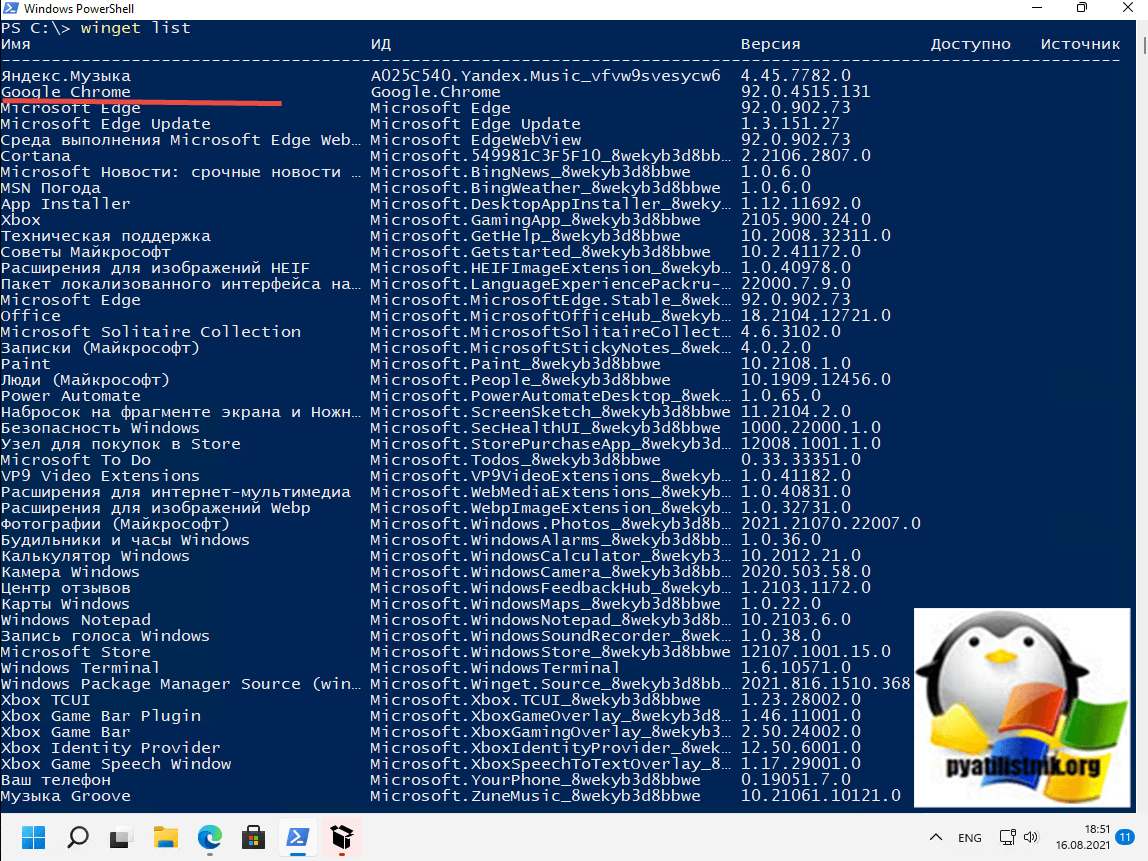
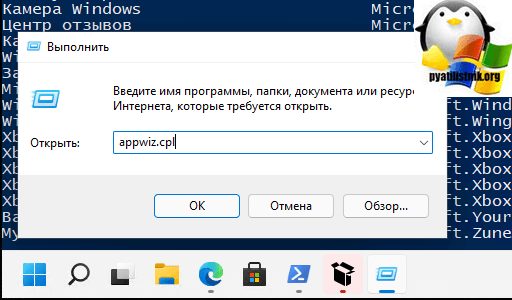
В окне «Программы и компоненты» убедитесь, что есть Google Chrome.
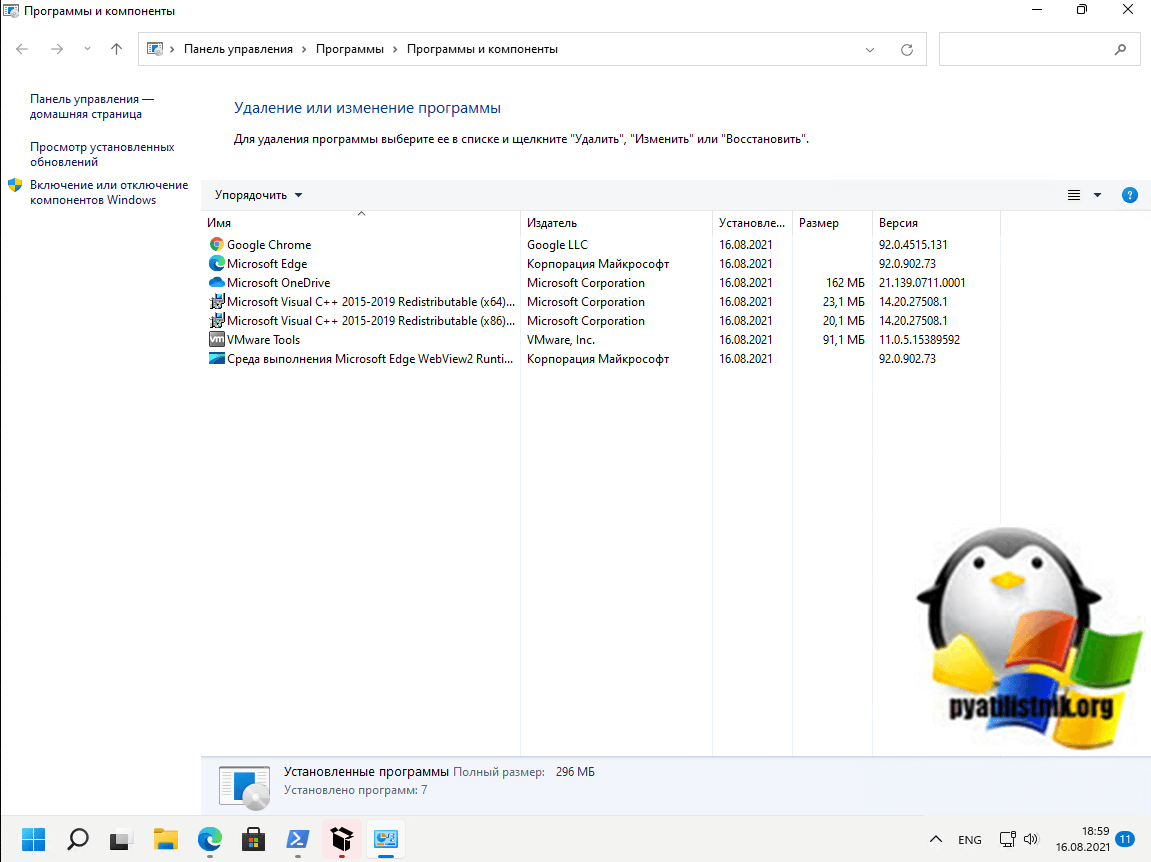
То же самое сделайте и в параметрах Windows, раздел «Приложения — Приложения и возможности».
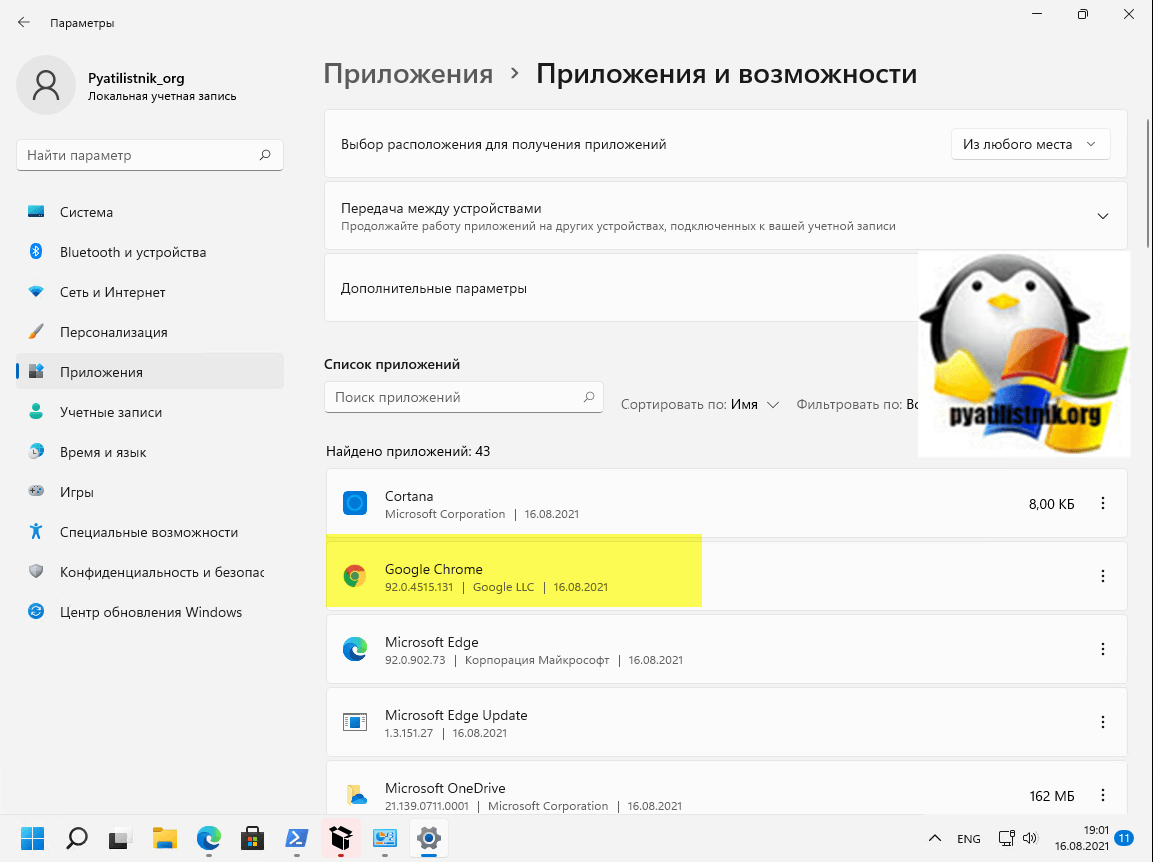
- Раздел, для приложения, которое было установлено именно для всех пользователей системы:
HKEY_LOCAL_MACHINESOFTWAREMicrosoft WindowsCurrentVersionUninstall
Тут Google Chrome не прописывается, но для примера тут есть VMware Tools
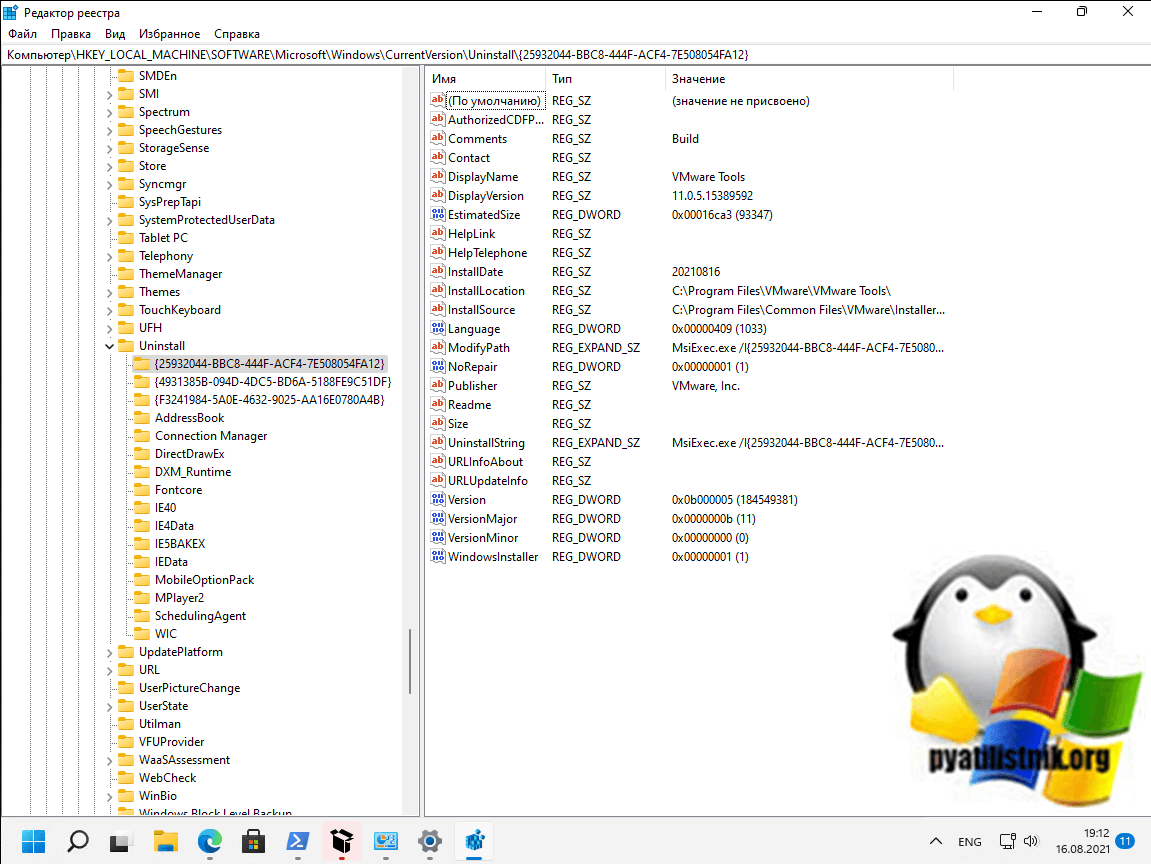
- Приложение установленное для пользователя персонально:
Для 32 бита — HKEY_CURRENT_USERSoftwareMicrosoftWindows CurrentVersionUninstall.
Для 64 бита — HKEY_LOCAL_MACHINESOFTWAREWow6432NodeMicrosoft WindowsCurrentVersionUninstall
В итоге я обнаружил ветку реестра отвечающую за Google Chrome.
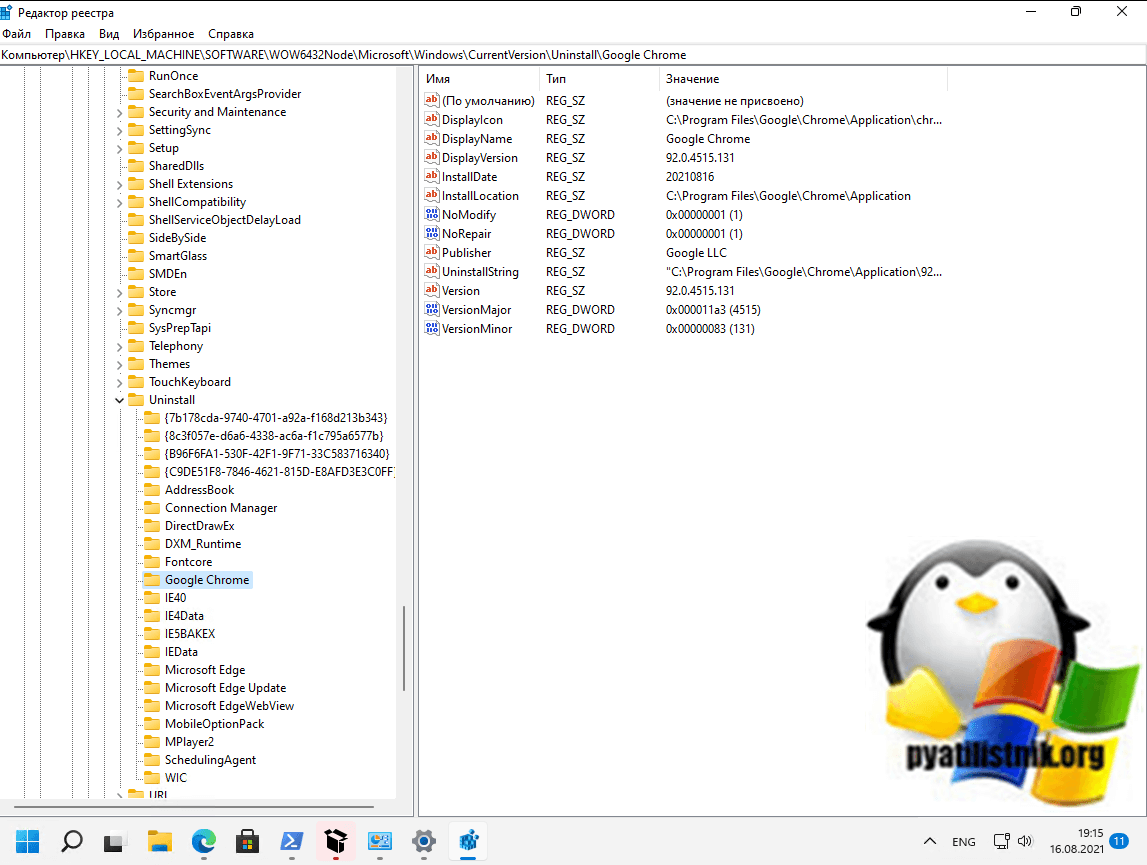
Как спрятать игры
Теперь необходимо создать параметр реестра с строковым типом (DWORD 32) и именем SystemComponent в качестве значения установите «1».
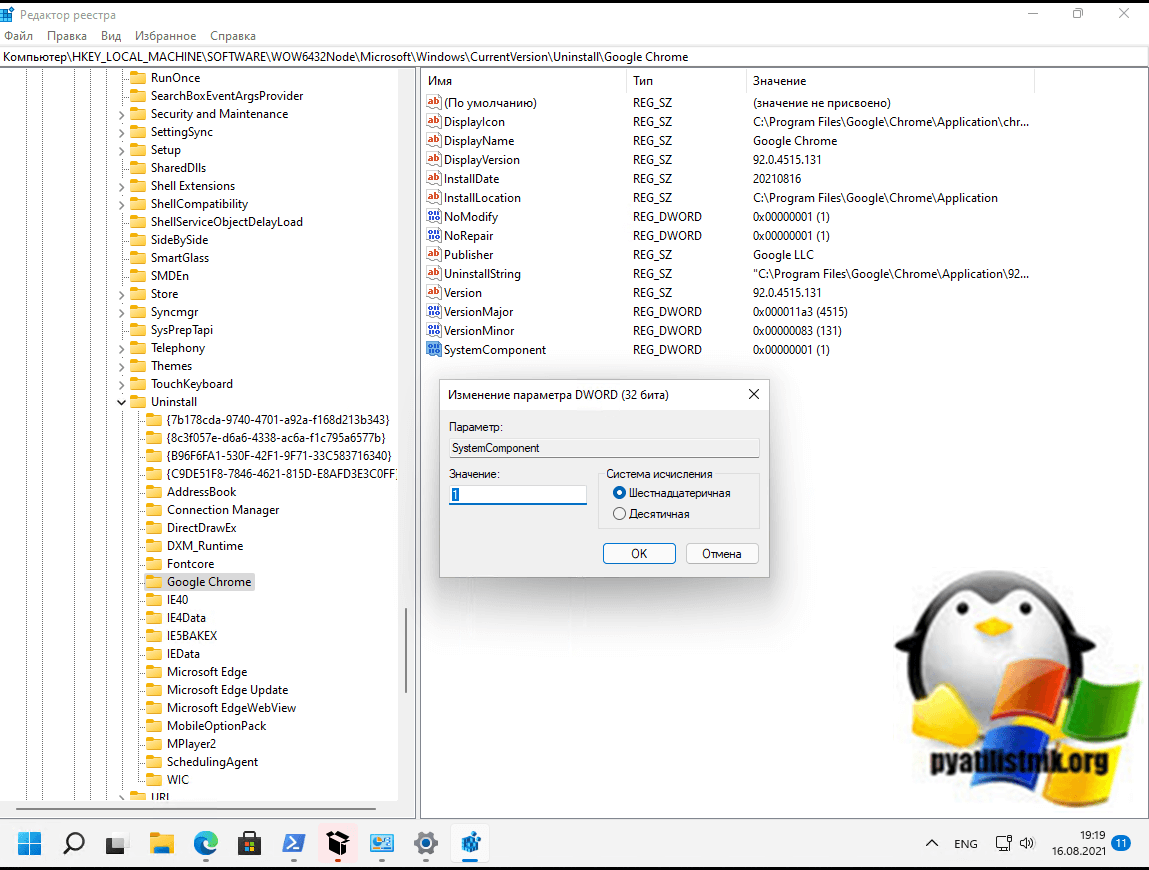
После этого пройдите в «Программы и компоненты» или параметры Windows и через кнопку F5, обновите список, если данный метод не сработал, то вы можете переименовать ключ DisplayName на QuietDisplayName. Для этого нажмите на нужной записи F2 и переименуйте.
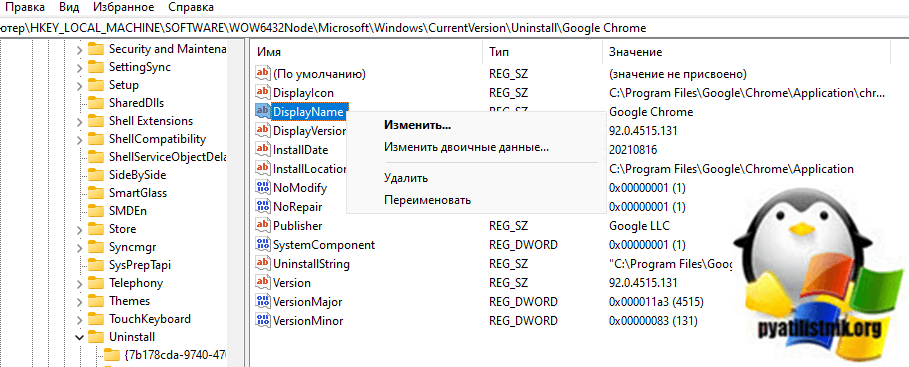
Должно получиться вот так:
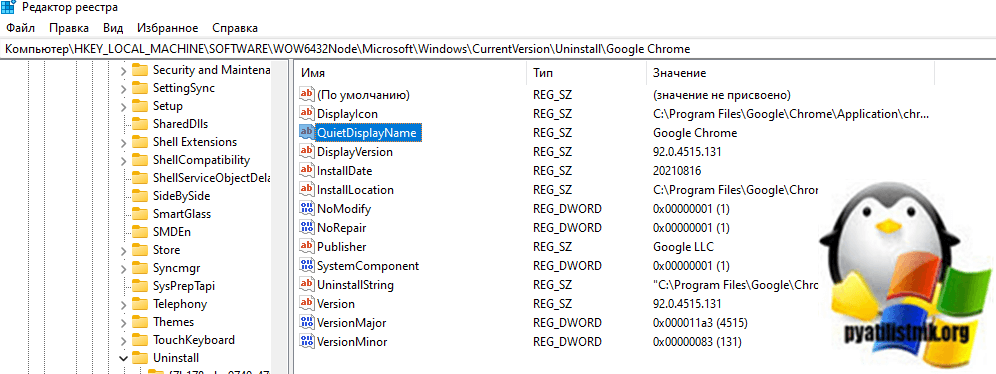
Еще раз обновляем список программ и видим, что теперь Google Chome скрыт в общем списке.
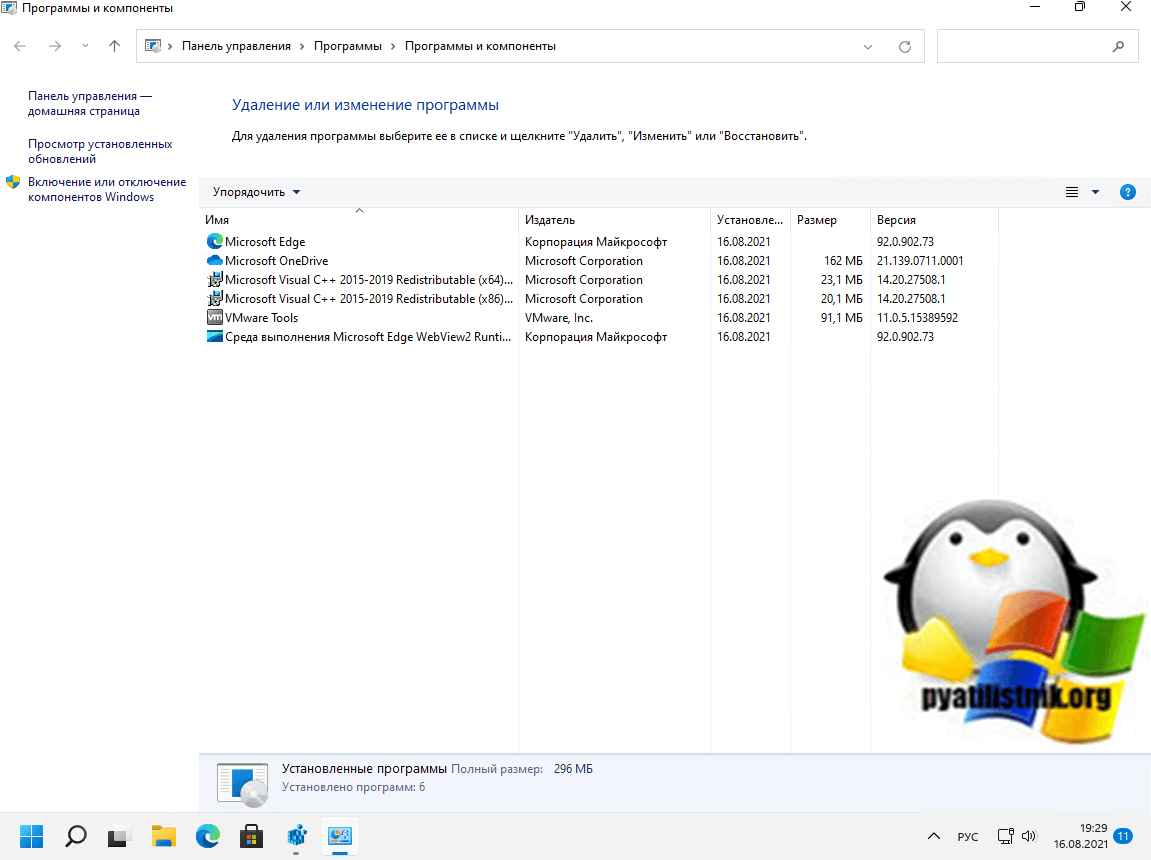
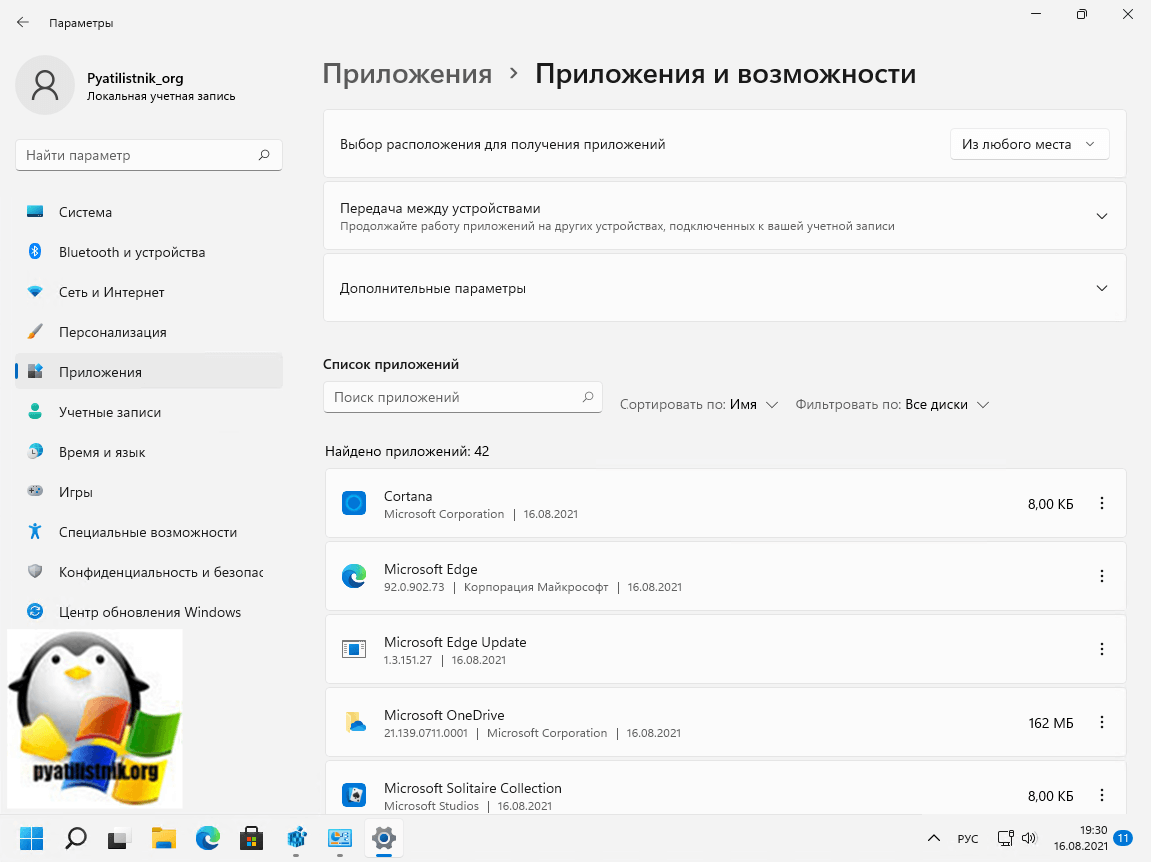
Для удобства вы можете быстро создавать ключи реестра через PowerShell, вот пример
REG ADD «HKLMSOFTWAREWow6432NodeMicrosoft WindowsCurrentVersionUninstallGoogle Chrome» /v SystemComponent /t REG_DWORD /d 1 /f
Как вернуть программу в список установленных
Все просто вы должны выставить у SystemComponent значение «0» или обратно переименовать QuietDisplayName в DisplayName.
Rename-ItemProperty -Path «HKLM:SOFTWAREWOW6432NodeMicrosoftWindowsCurrentVersionUninstallGoogle Chrome» -Name QuietDisplayName -NewName DisplayName -passthru
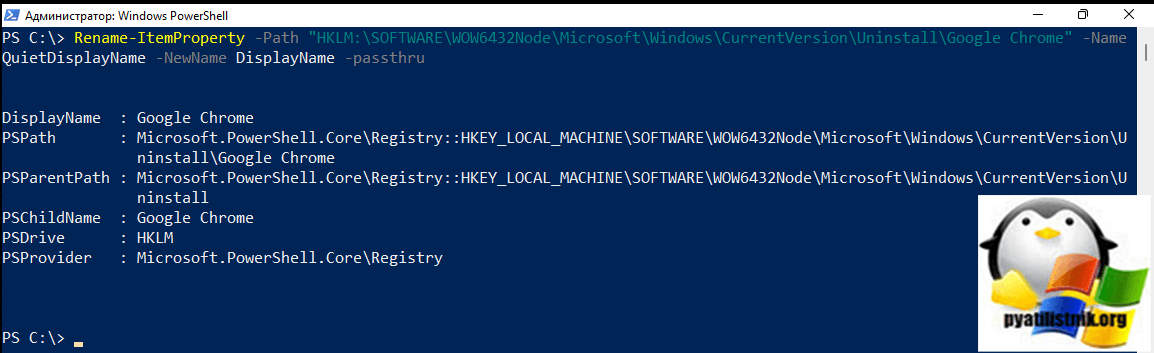
REG ADD «HKLMSOFTWAREWow6432NodeMicrosoft WindowsCurrentVersionUninstallGoogle Chrome» /v SystemComponent /t REG_DWORD /d 0 /f
Как скрыть программу в списке установленных через групповую политику
Первый метод, это в создании нужного ключа реестра или его переименовывании. Тут вы запускаете оснастку управления групповой политикой и создаете новую, переходите к ее редактированию. Далее нас интересует раздел «Конфигурация компьютера — Настройка — Конфигурация Windows — Реестр». Создаем новый элемент реестра с такими параметрами:
- Действие — Создать или обновить
- Куст — для компьютера или пользователя
- Путь раздела — путь, где необходимо создать ключ
- Имя параметра — SystemComponent
- Тип параметра — REG_DWORD
- Значение — 1
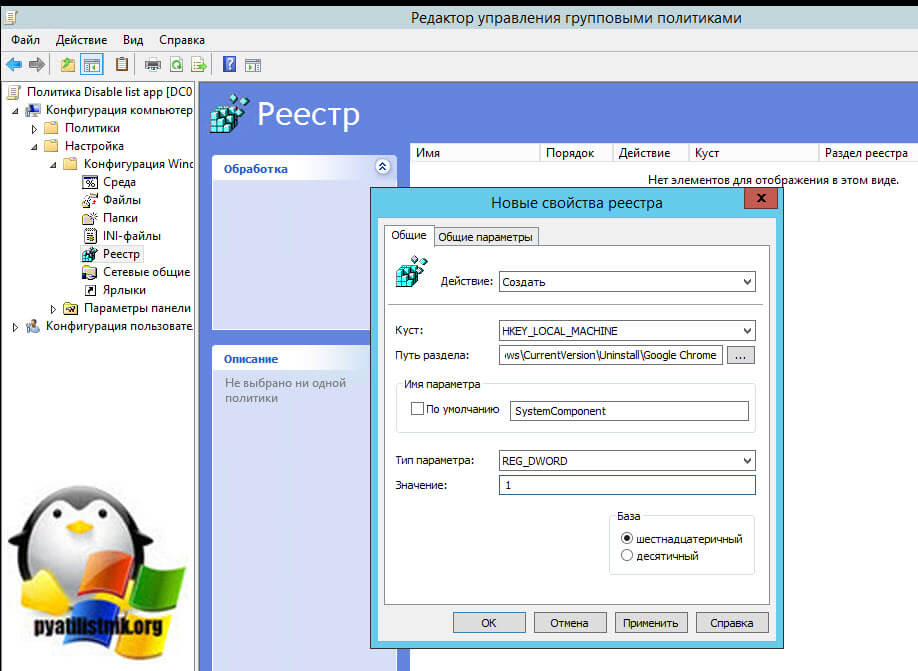
Если хотите вообще скрыть полностью скрыть у пользователя список установленных приложений в Программах и компонента, то вам поможет параметр GPO по пути:
Конфигурация пользователя – Административные шаблоны – Панель управления – Программы
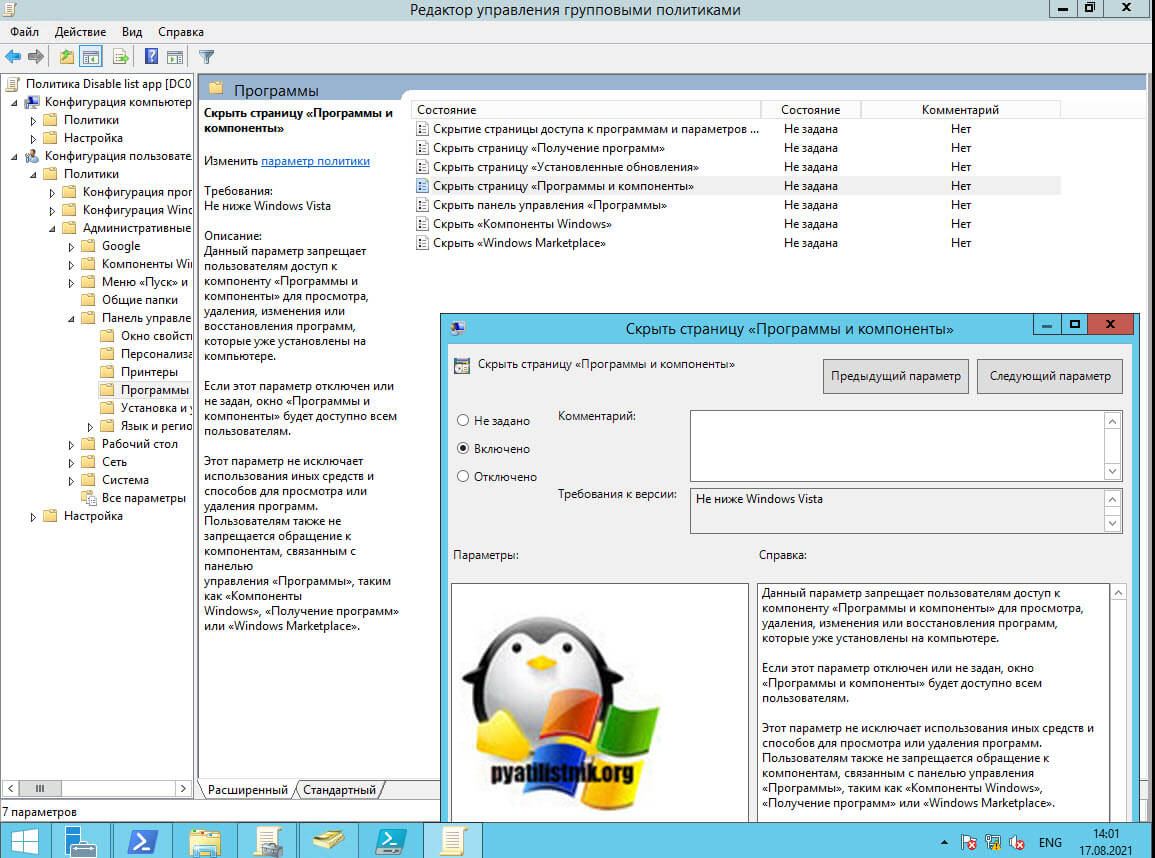
В тоге пользователь должен увидеть, что «Системный администратор отключил компонент программы и компоненты».
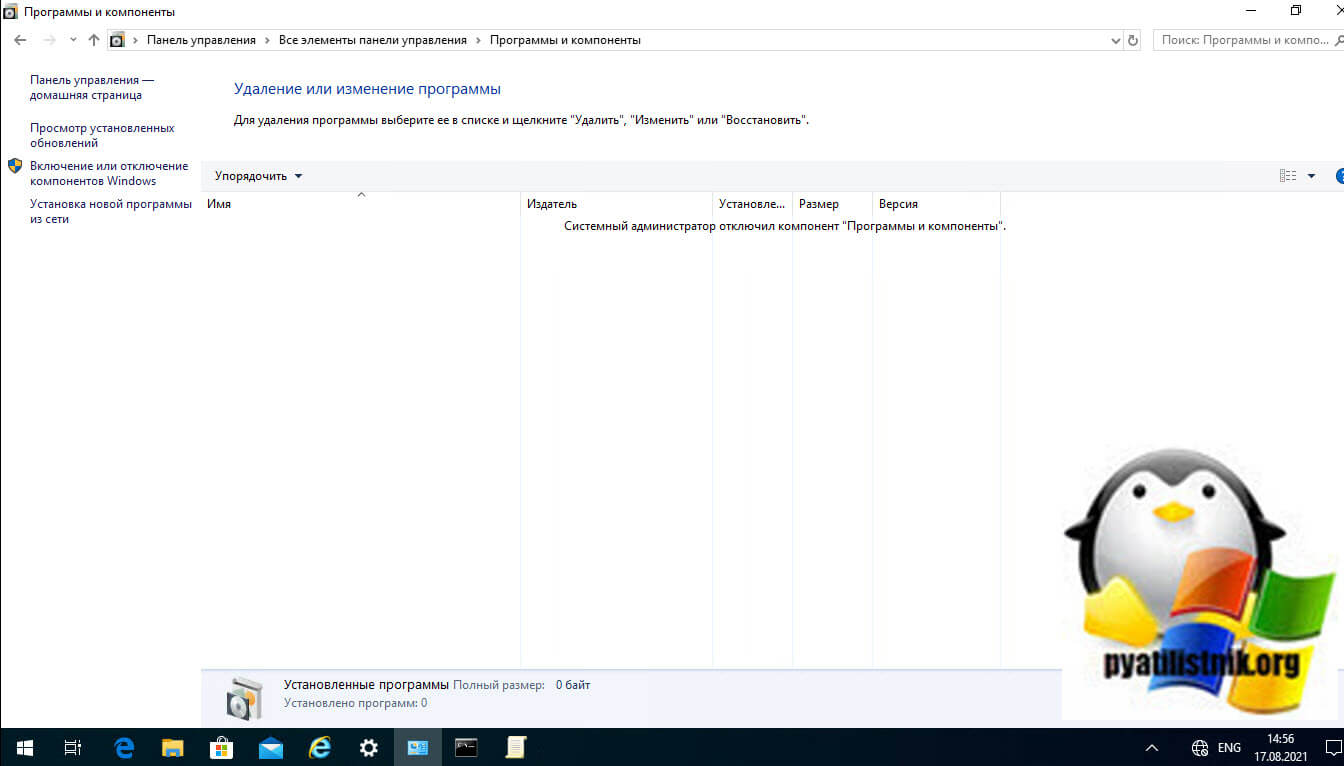
На этом у меня все, мы научились скрывать программу в списке установленных. С вами был Иван Сёмин, автор и создатель IT портала Pyatilistnik.org.
Популярные Похожие записи:
 Как вывести список установленных программ в Windows 11
Как вывести список установленных программ в Windows 11- Настройка #unsafely-treat-insecure-origin-as-secure в Chrome и Edge
 Управление Google диском в домене Active Directory
Управление Google диском в домене Active Directory- Автозагрузка в windows server 2012-2016
- Как узнать, нуждается ли удаленный сервер в перезагрузке
 Как убрать надпись Активация Windows, за минуту
Как убрать надпись Активация Windows, за минуту
Источник: pyatilistnik.org
Как скрыть установленную программу windows 7

Скрыть программу из списка программ можно разными способами. Я расскажу про все известные мне. Рассмотренные в данной статье методы применимы ко всем версиям операционной системы Windows: от Windows XP до Windows 10.
Зачем скрывать программы из списка программ?
Иногда когда одним общим компьютером пользуются несколько пользователей может потребоваться скрыть программы. На это могут быть разные причины. Думаю, что те кто читают эту статью сами знают зачем им это нужно.
Кстати, для тех кто у нас первый раз, вот вам пару похожих полезных статей. Здесь мы рассказывали как скрыть приложения на Андроид. А в статье «Как сделать невидимую папку» — как быстро скрыть папку на рабочем столе. Это не самый надежный метод. Если нужно что-то понадежнее, то могу посоветовать метод рассмотренный в статье «Папка под паролем».
Все остальное ищите сами, используя форму поиска по сайту.
Как скрыть программу из списка программ
Предположим что нам нужно скрыть программу Notepad++. Как вы видите она отображается в списке программ. 
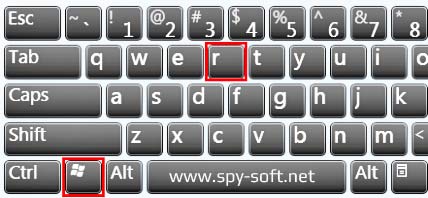 Вводим «regedit.exe» и жмем Ок.
Вводим «regedit.exe» и жмем Ок. 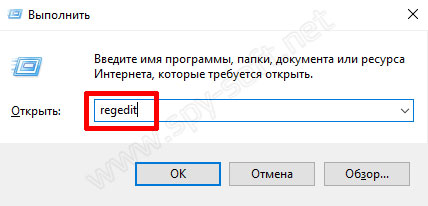
После чего находим в реестре папку Uninstall: В моем случае приложение 32-бит, а операционная система 64-разрядная. В таком тяжелом случае приложение надо искать в этой ветке: Этот раздел отвечает за формирование списка установленных программ, которые видит пользователь в панели управления в меню «Программы и компоненты». Теперь находим ветку программы, которую нужно скрыть (в моем конкретном случае название ветки совпадает с именем приложения — Notepad++).  После этого создаем параметр DWORD. Делается это так: где-нибудь на пустом месте кликаем правым кликом мышки и выбираем пункт «Создать» и «Параметр DWORD».
После этого создаем параметр DWORD. Делается это так: где-нибудь на пустом месте кликаем правым кликом мышки и выбираем пункт «Создать» и «Параметр DWORD». 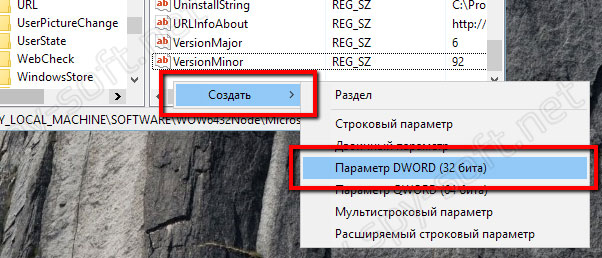
Нажав на нем правым кликом и выбрав пункт «Переименовать», назовем его «SystemComponent». 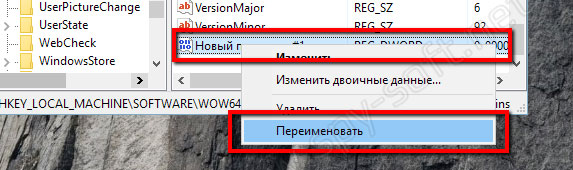 Теперь нажмем на нем правой кнопкой мыши и выберем пункт «Изменить».
Теперь нажмем на нем правой кнопкой мыши и выберем пункт «Изменить».  Затем изменим его значение с «0» на «1», после чего давим «ОК».
Затем изменим его значение с «0» на «1», после чего давим «ОК».  Ну, а сейчас самое приятное, идем в раздел «Программы и компоненты» и клавишей F5 обновим список программ. Если все правильно сделали, то программа должна быть скрыта.
Ну, а сейчас самое приятное, идем в раздел «Программы и компоненты» и клавишей F5 обновим список программ. Если все правильно сделали, то программа должна быть скрыта.

Скрыть установленную программу в Windows можно альтернативным способом. Для этого нужно в той же самой ветке поменять имя ключа «DisplayName» на «QuietDisplayName». Этот способ может не прокатить, поэтому используйте первый метод, который работает всегда без критических дней и никогда не отказывает.
Как отключить скрытие программ
Чтобы вернуть все как было до этого, т.е. отключить режим скрытия для той или иной программы, необходимо в ветке программы удалить созданный нами параметр «SystemComponent». А если вы скрывали программу вторым способом, то необходимо произвести обратное переименование параметра «DisplayName», убрав слово «Quiet».
Использование скрытых программ
Работать со скрытыми программами можно как и раньше. А если вам нужно использовать скрытие программы в рамках некого скрипта, то в таком случае можете воспользоваться этой командой: REG ADD «HKEY_LOCAL_MACHINESOFTWAREWow6432NodeMicrosoftWindowsCurrentVersionUninstallNotepad++» /v SystemComponent /t REG_DWORD /d 1 /f Кликаем сюда, если не можем скопировать текст команды.
В этой статье я наглядно показал как скрыть программу из списка установленных программ. Если вы знаете еще о каком-нибудь способе скрыть установленную программу Windows, напишите об этом в комментариях. В будущем, в продолжении к этой статье я расскажу как скрыть службу программы. Поэтому если вы еще не подписаны на нас в соцсетях, очень рекомендую это сделать сейчас. На этом все.
Удачи друзья! Источник
Как спятать программу в списке установленных программ в Панели управления

Приветствую друзья и читатели портала Кругом Обман! Сегодня я расскажу Вам как можно обмануть службу безопастности, которая не сильно ревностно рвется выполнять свои обязанности и следит за установленными «неуставным» программи в офисе одним глазом.
Речь пойдет о простеньких игрушках, полезных программах, которые, тем не менее имеют свой установщик и прописываются после установки в Панели Управления. Некоторые сотрудники СИБа (Службы Информационной Безопастности) при плановой проверке на запрещенное ПО, банально открывают Панель Управления и выписывают от туда позиции, которые запрещены к установке в офисе. А что будет, если скрыть эти программы и убрать из Панели Управления любые упоминания? А ещё до кучи запрятать установленный софт в подпапку подпапки подпапки, ну и убрать ярлычки с рабочего стола и из панели Пуск? Вот об этом всем мы и поговорим Для того чтобы убрать любую запись из Панели Управления, раздела Удаление или изменение, для начала нужно убедиться, что в этом разделе есть эта программа Для этого открываем Программы Открываем Панель управления, переходим в раздел Programs and Features (Программы и компоненты) и удостоверяемся, что запись о искомом ПО присутствует в списке установленного ПО. Пусть это будет Call of Duty — Advanced Warfare v.версия 1.22.01
Нашли? Замечательно, теперь отправляемся в реестр и будем его редактировать, не бойтесь это не сложно и не опасно =) Открываем редактор реестра (regedit.exe) и переходим в раздел «HKEY_LOCAL_MACHINESOFTWARE MicrosoftWindowsCurrentVersionUninstall». Из этого раздела подтягивается список установленного ПО, который Вы видите в разделе Программы и компоненты. Важно: Если приложение установлено под правами простого пользователя, нужно перейти в ветку «HKEY_CURRENT_USERSoftware MicrosoftWindowsCurrentVersionUninstall». Если приложение 32-битное, а ОС 64-разрядная, нам нужна ветка «HKEY_LOCAL_MACHINESOFTWARE Wow6432NodeMicrosoftWindowsCurrentVersionUninstall» Ищем ветку с приложением, которое Вам нужно и создадем в ней параметр типа DWORD с именем SystemComponent и значением 1 : «SystemComponent»=dword:00000001 У нас это установленный Call of Duty — Advanced Warfare v.версия 1.22.01
 Обновим содержимое окна со списком установленного ПО (клавиша F5). Записьо игре исчезает из списка.
Обновим содержимое окна со списком установленного ПО (клавиша F5). Записьо игре исчезает из списка.  Так же скрыть программу можно и альтернативным способом. Для этого достаточно в той же самой ветке изменить имя ключа DisplayName на QuietDisplayName.
Так же скрыть программу можно и альтернативным способом. Для этого достаточно в той же самой ветке изменить имя ключа DisplayName на QuietDisplayName.
Ну а чтобы вернуть все назад, достаточно удалить параметр SystemComponent или произвести обратное переименование параметра DisplayName, убрав слово Quiet. Надеюсь эта информация поможет Вам избежать наказание за установленные на рабочий компьютер игрушки или другие развлекательные программы, установка которых запрещена в Вашей компании. Удачи! Источник
Как скрыть работу программы на компьютере. Как скрыть программу из списка установленных программ в панели управления
Привет! В этой статье рассмотрим небольшую портативную утилиту, с помощью которой можно легко скрыть существование на вашем компьютере любых программ. И хотя, на первый взгляд, могут возникнуть вопросы, зачем вообще кому-то прятать некоторые программы, для многих пользователей ПК эта возможность окажется очень даже актуальной.
Ни для кого не секрет, что офисные сотрудники не всегда используют компьютер по назначению. В этом сложно их упрекнуть, однако непосредственное начальство не одобряет подобные вещи и может проверить компьютер на наличие посторонних программ/игр.
Также, возможно, одним компьютером пользуется несколько сотрудников, и далеко не все готовы делиться с коллегами своими пристрастиями. Особо актуальной данная утилита может оказаться для домашнего компьютера, которым пользуются все члены семьи. Например, если кто-то решил проследить за домочадцами в свое отсутствие и использует для этого программу-шпион Expert Home 4, вряд ли он захочет, чтобы остальные узнали о наличии этой программы на компьютере. Дети же могут прятать игры, в которые им запретили играть родители. Одним словом, причин использовать утилиты для скрытия программ может быть сколько угодно. Называется же эта программа Hide From Unistall List
Как скрыть конкретную программу из списка Программы и компоненты в Windows
Допустим, наша задача — скрыть запись об установленном архиваторе 7-Zip. Откройте Панель управления, перейдите в раздел Programs and Features (Программы и компоненты) и удостоверьтесь, что запись 7-zip 16.04 (x64) присутствует в списке установленного ПО. Для того, чтобы скрыть запись о программе потребуется внести небольшие изменения в реестр. Для этого:
- Откройте редактор реестра (regedit.exe) и перейдите в раздел реестра HKEY_LOCAL_MACHINESOFTWAREMicrosoftWindowsCurrentVersionUninstall. На основании содержимого этого раздела генерируется список установленного ПО, который пользователь видит в разделе Программы и компоненты.
Примечание. Если приложение установлено под правами простого пользователя, нужно перейти в ветку HKEY_CURRENT_USERSoftwareMicrosoftWindowsCurrentVersionUninstall. Если приложение 32-битное, а ОС 64-разрядная, нам нужна ветка HKEY_LOCAL_MACHINESOFTWAREWow6432NodeMicrosoftWindowsCurrentVersionUninstall. - Найдите ветку с вашим приложением (в нашем случае имя ветки совпадает с именем программы в списке — Z-Zip).
- Создайте в данной ветке реестра новый параметр типа DWORD 32 бит с именем SystemComponent и значением 1: «SystemComponent»=dword:00000001 .
REG ADD «HKLMSOFTWAREMicrosoftWindowsCurrentVersionUninstall7-zip» /v SystemComponent /t REG_DWORD /d 1 /f Совет. Есть и другой альтернативный способ скрыть программу. Для этого достаточно в той же самой ветке изменить имя ключа DisplayName на QuietDisplayName.
Чтобы отключить режим скрытия для программы достаточно удалить параметр SystemComponent или произвести обратное переименование параметра DisplayName, убрав слово Quiet, изменив значение ключа SystemComponent на 0 (команда: REG ADD «HKLMSOFTWAREMicrosoftWindowsCurrentVersionUninstall7-zip» /v SystemComponent /t REG_DWORD /d 0 /f), или удалив его. Совет. Если помимо записи о программе нужно скрыть соответствующую ей службу, можно воспользоваться информацией из статьи Как скрыть службу Windows. Указанным способом нельзя скрыть системные программы, такие как набору библиотек C++ или .NET Framework.
Хитрый способ скрыть информацию
Если вы хотите сделать так, чтобы какой-то видеофайл в компьютере нельзя было посмотреть, тогда можно просто изменить его расширение (у видеофайла при этом изменится значок и его нельзя будет воспроизвести простым щелчком).
Для этого в меню правой кнопкой мышки выбираете «Переименовать», редактируете имя файла – заменяете (или убираете) все символы после точки, обычно их три. Хотя… лучше даже не изменять, а дописать еще одну точку, а после нее поставить три новых символа, которые заведомо не совпадут с каким-либо стандартным расширением. Подойдут, например, такие: 00A, 11B, 5AB… (с цифрами).
В дальнейшем, чтобы вернуть нормальное расширение, нужно будет просто убрать добавленное. Работает этот способ с файлами любых типов (но не с папками): вордовскими документами, картинками, исполняемыми файлами… Проблема может быть в том, что расширения не отображаются операционной системой. Тогда необходимо до переименования зайти в параметры (как описано в предыдущем пункте), выключить скрывание расширений, а после переименования снова включить. Знающий человек, конечно, сумеет раскусить такое, но на это может уйти много времени.
Скрываем все установленные программы от пользователя
Если вы хотите полностью запретить пользователям показывать список установленных приложений в Программах и компонентах, это можно сделать с помощью редактора политик gpedit.msc. Запустите редактор политик, перейдите в раздел Конфигурация пользователя –> Административные шаблоны –> Панель управления –> Программы и включите политику Скрыть страницу программы и компоненты.
Обновите политики с помощью команды gpupdate /force и проверьте, что окно «Программы и компоненты» в Панели управления недоступно пользователю. В панели управления при этом будет отображаться запись «Системный администратора отключил компонент Программы и компоненты».
Скрыть полностью
Но как скрыть приложение даже из общего списка программ? Сделать это можно также при помощи стандартных настроек в версиях Android от 4 и выше. Некоторые производители телефонов не предусматривают такую функцию. Для скрытия приложений воспользуйтесь следующей инструкцией: В этом же списке будут отображены скрытые приложения, напротив них будет установлена галочка. Выполнить нахождение спрятанных ярлыков будет невозможно, пока вы не вернете их обратно.
Способ №1. Запуск через командную строку
В ранних версиях операционной системы, а также в Windows 10, запустить программу в скрытом режиме можно с помощью командной строки:
- Для этого жмём «Win+R» и вводим «powershell».
- Откроется консоль. Вводим команду «Start-Process -WindowStyle hidden «C:/ProgramFiles(х86)/Opera/opera.exe»», где «C:/ProgramFiles(х86)/Opera/opera.exe» — это путь к файлу программы, которую вы хотите запустить в скрытом режиме.
- Софт запустится, но окна на панели задач не будет.
Использование Hide Pictures — Hide it Pro
Если вы не хотите устанавливать сторонний лаунчер, отнимающий определенный объем оперативной памяти, то попробуйте скачать и установить Hide Pictures — Hide it Pro
. Несмотря на такое название, программа умеет скрывать не только фотографии. Создатели присвоили утилите такое наименование ради того, чтобы посторонний человек не догадался, какие действия необходимо применить для того, чтобы посмотреть, нет ли на смартфоне скрытых файлов, папок и приложений.
Для полноценной работы программы требуется получение root-прав!
Примечательно, что приложение помогает не только скрывать иконки, но и ставить пароль на открытие программ и игрушек. И ему не важно, какой именно лаунчер у вас установлен. Если вы хотите скрыть какую-либо иконку, то следуйте нашей инструкции:
Установите и запустите
Hide Pictures — Hide it Pro
. Заметьте, что под иконкой программы находится совсем другое название. Посторонний человек подумает, что это утилита, управляющая громкостью.
При первом запуске вас известят о том, что для получения доступа к основному функционалу приложения необходимо подержать палец на логотипе с надписью
Audio Manager
. Последуйте совету.
Теперь вам необходимо выбрать, какой тип защиты вы будете использовать. В нашем случае это будет числовой пин-код.
Введите пароль или пин-код, после чего нажмите кнопку «
Сохранить
».
Подтвердите свои действия нажатием кнопки «
ОК
».
Введите свой адрес электронной почты. В будущем это поможет восстановить доступ к программе, если вы забудете пароль. Нажмите кнопку «
ОК
». Теоретически этот шаг можно пропустить, нажав соответствующую кнопку, но делать это не рекомендуется.
Нажмите кнопку «
ОК
», когда вас уведомят о сохранении адреса электронной почты в настройках приложения.
Вы вновь попадете на стартовое окно программы. Удерживайте палец на верхнем логотипе.
Нажмите на пункт «
Hide Apps
». Или «
Скрыть приложения
», если у вас русскоязычный интерфейс.
Теперь вам необходимо предоставить программе права суперпользователя. Для этого во всплывающем окне нажмите «
ОК
» и, при необходимости, подтвердите свои действия. Если в дальнейшем вы не хотите видеть всплывающее окно, то поставьте галочку около соответствующего пункта.
Перейдите во вкладку «
Все приложения
». Нажмите на ту программу, которую вы желаете скрыть.
Подтвердите, что вы желаете скрыть выбранное приложение. Для этого нажмите «
ОК
». Возможно, что после этого вновь придется предоставить программе права суперпользователя.
Вот и всё. Скрытые приложения на Андроид не будут видны в меню. Но вы всегда сможете их найти данной утилите, в соответствующей вкладке. Нажатие на его иконку позволит вновь сделать программу видимой. Таким же образом можно и открыть скрытое приложение — фактически это будет своеобразный демонстрационный режим.
Прятать можно в архив
Неплохим вариантом может оказаться использование . Надежно спрятать документы или фотографии поможет соответствующая программа, например, WinRAR или 7-Zip. Выбирать в настройках сильное сжатие, как правило, ни к чему, а вот назначить пароль к архиву – обязательно.
Переместив файлы и папки в запароленный архив, вы не оставите шансов кому бы то ни было воспользоваться ими. А пароль запишите, чтобы не забыть.
В сети полным-полно софта, решающего задачу если не скрытия файлов, то запрещения или ограничения доступа к ним. Как правило, это программы-шифровальщики. Настоятельно советую использовать такие проги аккуратно (и !), иначе ваши файлы могут стать недоступными и для вас.
Для тех же, кто желает разобраться в данной теме досконально, или просто стать более опытным пользователем ПК, существует обучающий курс «Гений компьютерщик ». Советую его пройти, в результате обучения можно узнать много полезного и интересного из мира компьютеров.
С уважением! Абдуллин Руслан
После запуска программы на панели задач появляется небольшое окно, которое свидетельствует о том, что софт работает. Если вы хотите, чтобы программа работала скрыто, внешне ничем себя не проявляя, можно воспользоваться такими утилитами, как NirCmd или Quiet. Однако, в операционной системе Windows 10 выполнить такой запуск можно штатными средствами. Для этого можно воспользоваться следующими советами.
Источник: onecomp.ru
Как скрыть программу из списка установленных программ Windows?

22.12.2021

itpro

PowerShell, Windows 10, Windows 11

комментариев 18
В этой заметке мы покажем, как скрыть любую программу из списка установленных в панели управления Windows. Инструкция применима ко всем версиям Windows, начиная с Windows XP и заканчивая последними билдами Windows 10 и Windows 11.
Как скрыть конкретную программу из списка программ Windows?
Допустим, наша задача — скрыть запись об установленном графическом редакторе Gimp. Откройте Панель управления, перейдите в раздел Programs and Features (Программы и компоненты) и проверьте, что запись Gimp 2.10.28 присутствует в списке установленного ПО.
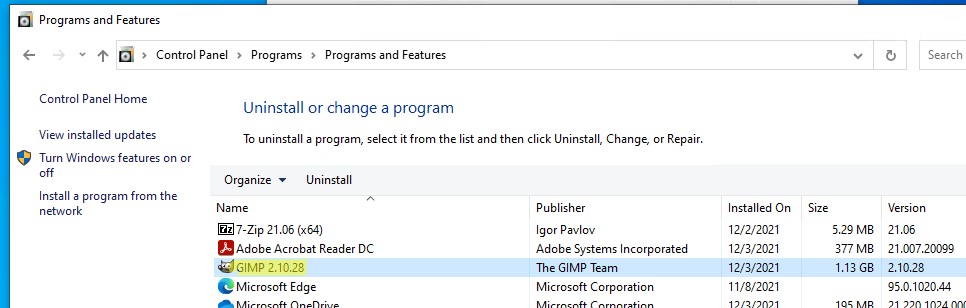
Также информация об установленной программе есть в современной панели Settings (Settings -> Apps).
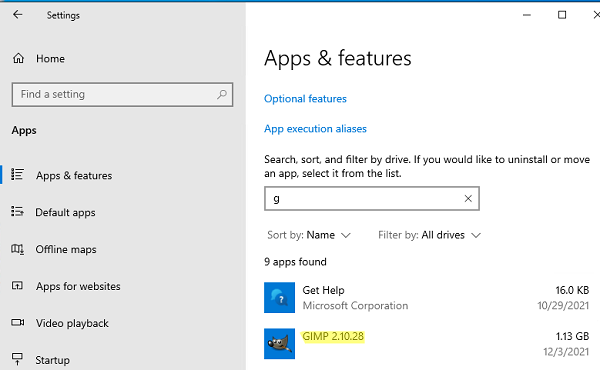
Скрыть запись об установленной программе можно через реестр Windows. Но прежде всего, нужно понять, как Windows строит список установленных программ в панели управления. Информация об установленных программах может находится в трех ветках реестра:
- HKEY_LOCAL_MACHINESOFTWAREMicrosoftWindowsCurrentVersionUninstall – общий список программ для всех пользователей;
- HKEY_LOCAL_MACHINESOFTWAREWow6432NodeMicrosoftWindowsCurrentVersionUninstall – в этой ветке находятся записи о x86 приложениях на x64 Windows;
- HKEY_CURRENT_USERSoftwareMicrosoftWindowsCurrentVersionUninstall – приложения, установленный только для текущего пользователя.
Windows строит список установленных программ, который вы видите в панели управления на основе записей в этих ветках реестра.
В моем случае GIMP установлен через пакетный менеджер winget только в мой профиль пользователя, поэтому запись о нем должна быть в разделе реестра пользователя HKCUSoftwareMicrosoftWindowsCurrentVersionUninstall.
Найдите ветку приложения (в моем примере это GIMP-2_is1) и создайте в ней новый параметр реестра типа DWORD 32 бит с именем SystemComponent и значением 1: SystemComponent=dword:00000001
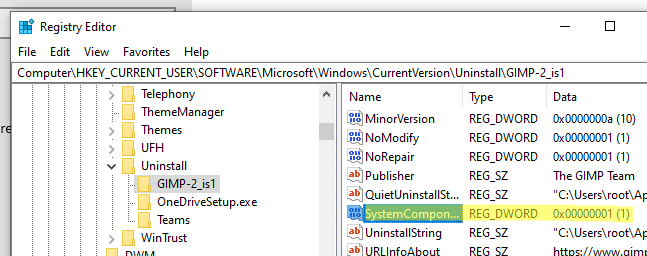
Перейдите к списку установленных программ и обновите его (клавиша F5). Запись о программе GIMP должна исчезнуть из списка.
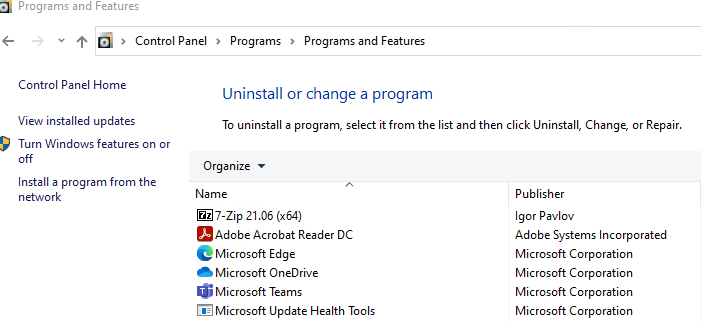
Приложение также скрывается из списка установленных программ в современной панели управления Windows (Параметры -> Приложения).
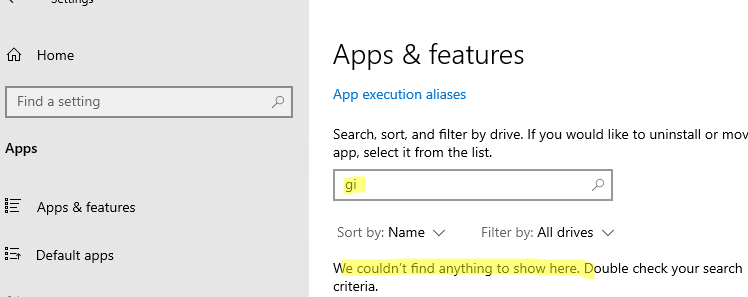
Совет. Есть еще один способ скрыть программу в Windows. Для этого нужно в той же самой ветке изменить имя ключа DisplayName на QuietDisplayName.
Вы можете скрыть программу из командной строки. Ниже приведен пример такой команды, который можно использовать в скриптах (данная команда скроет установленный архиватор 7-Zip):
REG ADD «HKLMSOFTWAREMicrosoftWindowsCurrentVersionUninstall7-zip» /v SystemComponent /t REG_DWORD /d 1 /f

Чтобы отключить режим скрытия для программы, достаточно удалить параметр SystemComponent (или изменить его значение на 0 командой: REG ADD «HKLMSOFTWAREMicrosoftWindowsCurrentVersionUninstall7-zip» /v SystemComponent /t REG_DWORD /d 0 /f ) или переименовать параметр QuietDisplayName в DisplayName.
Совет. Если помимо записи о программе нужно скрыть соответствующую ей службу, можно воспользоваться информацией из статьи Как скрыть службу Windows.
Указанным способом нельзя скрыть системные программы, такие как наборы библиотек C++ или установленные версии .NET Framework.
Скрыть несколько установленных программ с помощью скрипта PowerShell
Если вам нужно скрыть от пользователей сразу несколько программ, можно воспользоваться следующим PowerShell скриптом. Список программ, которые нужно скрыть, указываются в переменной AppsToHide. Затем скрипт проверяет все ветки реестра, находит ветки с программами и создает в них параметр реестра SystemComponent со значением 1 (если параметр уже существует, его значение меняется на 1).
Подробнее о работе с параметрами и ветками реестра из PowerShell рассказано в статье Работаем с записями реестра из PowerShell.
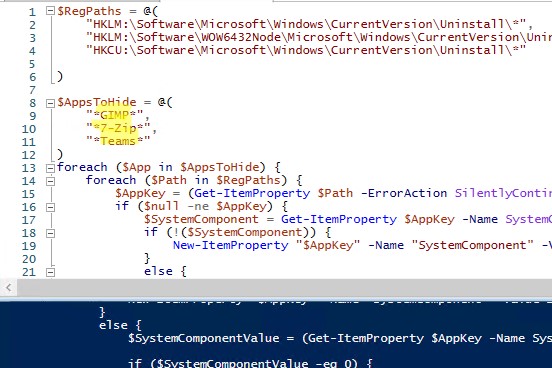
В моем примере скрипт используется для скрытия программ Gimp, Teams и 7-zip. Такой PowerShell скрипт можно выполнить на компьютерах пользователей домена через GPO.
Скрываем все установленные программы от пользователя
Вы можете полностью скрыть из панели управления пользователей все установленные программы. Для этого нужно отредактировать параметр локальной групповой политики.
Запустите редактор локальной GPO (gpedit.msc) и перейдите в раздел Конфигурация пользователя –> Административные шаблоны –> Панель управления –> Программы (User Configuration –> Administrative Templates –> Control Panel –> Program) и включите политику Скрыть страницу программы и компоненты (Hide “Programs and Features” page).
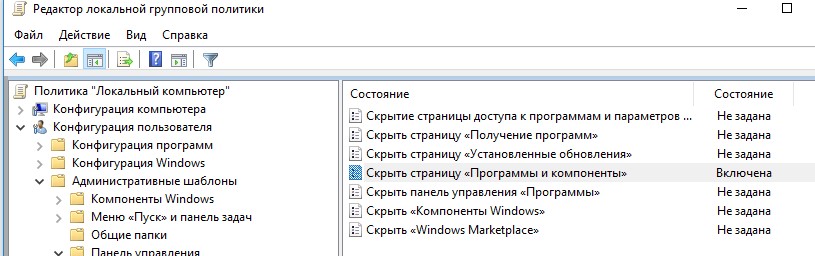
Обновите настройки групповых политик с помощью команды gpupdate /force и проверьте, что окно «Программы и компоненты» в Панели управления недоступно пользователю. В панели управления при этом будет отображаться запись « Системный администратор отключил компонент Программы и компоненты ».
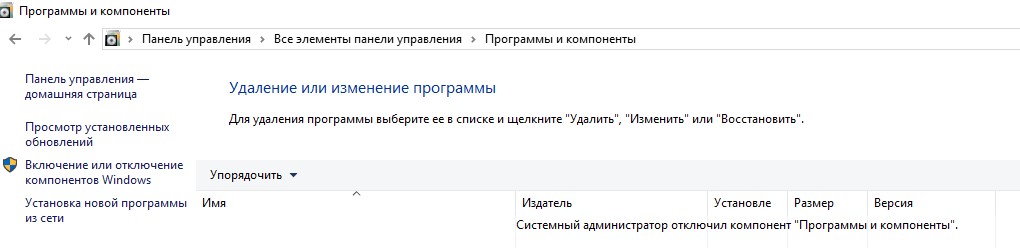
Также можно запретить показывать список установленных программам Windows в панели управления Windows с помощью команд:
REG add «HKCUSoftwareMicrosoftWindowsCurrentVersionPoliciesPrograms» /v NoProgramsCPL /t REG_DWORD /d 1 /f
REG add «HKCUSoftwareMicrosoftWindowsCurrentVersionPoliciesPrograms» /v NoProgramsAndFeatures /t REG_DWORD /d 1 /f

Источник: winitpro.ru
